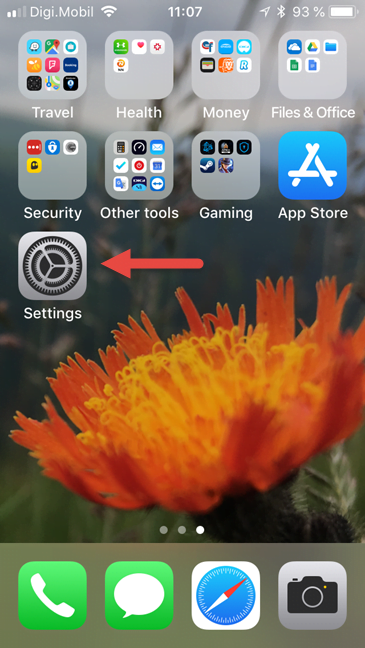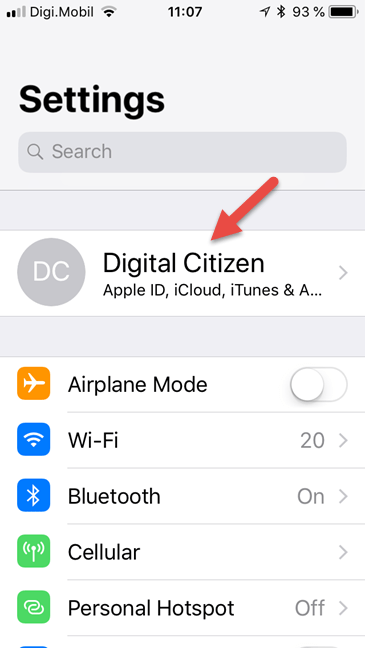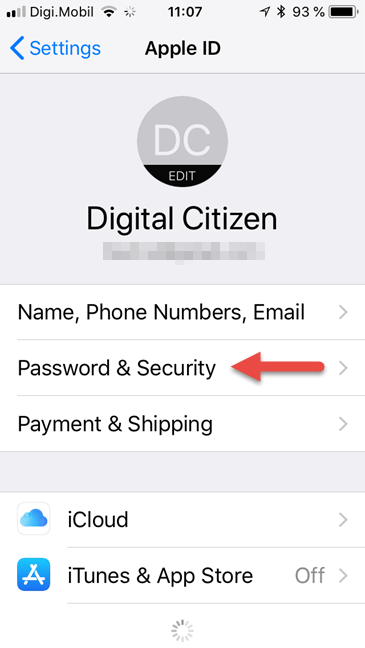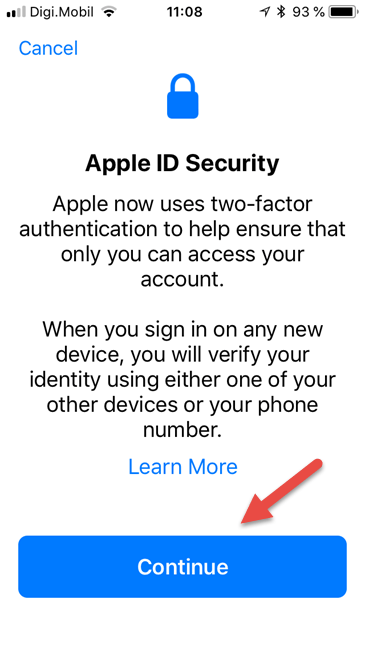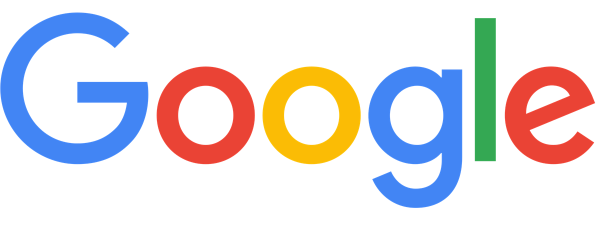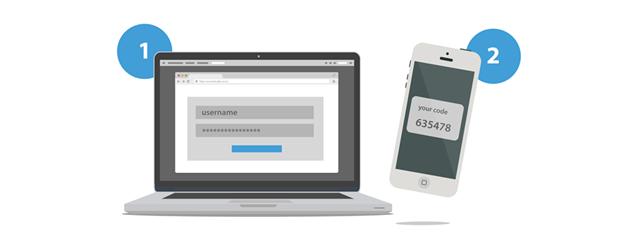
Verificarea în doi pași sau autentificarea în doi pași este un nivel suplimentar de securitate pe care îl poți adăuga la conturile tale online, pentru a opri hackerii să ți le spargă, chiar dacă ți-au descoperit parola. Nu toate companiile oferă această opțiune de securitate dar, din fericire, Appel este una dintre ele. Dacă ai un ID Apple, poți să îl folosești pe iPhone-ul, iPad-ul sau Mac-ul tău pentru a activa autentificarea în doi pași, astfel ca ID-ul tău Apple să fie mai sigur. Dacă vrei să afli cum se face această activare, citește acest ghid:
Notă: Pentru acest tutorial am folosit un iPhone SE cu iOS 11.4.1. Dacă ai un alt model de iPhone, un iPad sau un Mac, lucrurile s-ar putea să arate diferit dar pașii sunt în general aceiași.
Ce este autentificarea în doi pași?
Dacă vrei să afli mai multe detalii despre autentificarea în doi pași, de ce să o folosești și de ce este mai sigură, citește mai întâi acest articol: Ce este verificarea ori autentificarea în doi pași?.
În ecosistemul Apple, autentificarea în doi pași este un proces de securitate care implică două stadii de verificare a identității unei persoane care deține un iPhone, un iPad sau un Mac. Dacă activezi autentificarea în doi pași, atunci când te conectezi la ID-ul tău Apple pe un dispozitiv, pentru prima dată, ți se cere să îți introduci parola și un cod de verificare cu șase cifre ce este afișat automat pe iPhone-ul, iPad-ul sau Mac-ul tău.
La următoarele conectări pe acel dispozitiv, nu ți se mai cere codul de verificare în doi pași decât dacă te-ai deconectat, ți-ai șters dispozitivul sau dacă vrei să îți schimbi parola ID-ului Apple.
Este esențial să reții că după ce activezi autentificarea în doi pași pentru ID-ul tău Apple, s-ar putea să nu mai poți să o dezactivezi. Autentificarea cu doi factori nu poate fi dezactivată pe unele dintre conturile create în iOS 10.3 sau mai nou.
Hai să vedem cum se activează autentificarea în doi pași pentru ID-ul tău Apple, pe un iPhone sau iPad:
Pasul 1. Deschide aplicația Configurări
Primul lucru pe care trebuie să îl faci este să îți deblochezi iPhone-ul sau iPad-ul și apoi să deschizi aplicația Settings (Configurări).
Pasul 2. Găsește setările "Parolă și securitate"
În aplicația Settings (Configurări), apasă pe numele tău, în partea de sus a ecranului.
Apoi, apasă pe Password & Security (Parolă și securitate).
Pasul 3. Activează autentificarea în doi pași
Apasă pe "Turn On Two-Factor Authentication" (Activare autentificare în doi factori).
La final, apasă pe Continue (Continuă).
Așteaptă câteva momente.
Dacă Apple nu se decide să îți mai ceară și alte informații suplimentare, ar trebui să vezi că autentificarea în doi pași este acum activă.
Asta a fost tot! Acum ID-ul tău Apple folosește autentificarea în doi pași, ceea ce înseamnă că de fiecare dată când vrei să te conectezi la contul tău Apple (iCloud) pe un alte dispozitiv sau în alt browser web, primești automat un cod de verificare pe iPhone-ul sau iPad-ul tău.
Ce vezi pe iPhone sau iPad atunci când te conectezi la contul tău Apple prima dată pe un dispozitiv diferit
Atunci când încerci să te conectezi la contul tău Apple într-un browser web sau pe un dispozitiv nou, dispozitivele tale iPhone sau iPad ar trebui să afișeze automat un mesaj cu cererea de conectare. Dacă tu ești cel care a cerut conectarea, apasă pe Allow (Permite). Mesajul arată astfel:
După ce permiți conectarea, iPhone-ul sau iPad-ul tău afișează și un cod de verificare generat automat, cu o lungime de șase cifre.
Trebuie să introduci codul de verificare în doi pași în browser-ul web sau pe dispozitivul pe care te conectezi la contul tău Apple. Într-un browser web, acest pas arată ca în captura de ecran de mai jos.
După ce introduci codul de verificare, Apple te autentifică în contul tău.
Tu folosești autentificarea în doi pași pentru ID-ul tău Apple?
Sperăm că majoritatea cititorilor noștri folosesc autentificarea în doi pași pentru conturile lor importante, inclusiv pentru ID-urile Apple. Este una dintre cele mai bune metode de a îți securiza informațiile personale dacă folosești dispozitive și servicii Apple. Înainte de a închide acest tutorial, am vrea să știm dacă ți-ai activat verificarea în doi pași și să ne spui cum ți se pare. Pentru comentarii, folosește secțiunea de mai jos.